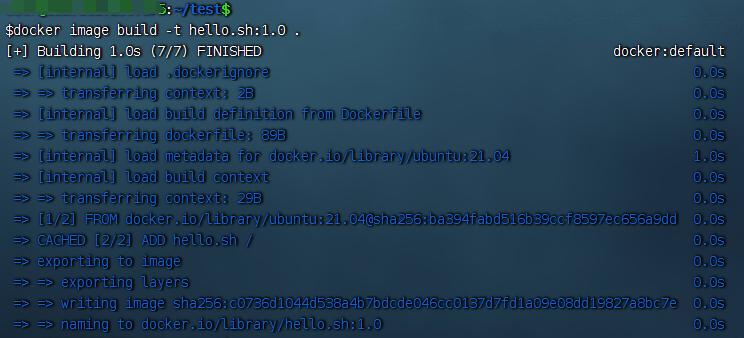制作自己的 Docker 容器
软件开发最大的麻烦事之一,就是环境配置。用户必须保证操作系统的设置,各种库和组件的安装,只有它们都正确,软件才能运行。docker从根本上解决问题,软件安装的时候,把原始环境一模一样地复制过来。
以 koa-demos 项目为例,介绍怎么写 Dockerfile 文件,实现让用户在 Docker 容器里面运行 Koa 框架。准备工作,下载源码:git clone https://github.com/ruanyf/koa-demos.git cd koa-demos
1、编写 Dockerfile 文件
首先,在项目的根目录下,新建一个文本文件.dockerignore,写入下面的内容。
.git node_modules npm-debug.log上面代码表示,这三个路径要排除,不要打包进入image文件。如果你没有路径要排除,这个文件可以不新建。
然后,在项目的根目录下,新建一个文本文件 Dockerfile,写入下面的内容。
FROM node:8.4
COPY . /app WORKDIR /app
RUN npm install --registry=https://registry.npm.taobao.org
EXPOSE 3000上面代码一共五行,含义如下。
FROM node:8.4:该 image 文件继承官方的 node image,冒号表示标签,这里标签是8.4,即8.4版本的 node。
COPY . /app:将当前目录下的所有文件(除了.dockerignore排除的路径),都拷贝进入 image 文件的/app目录。
WORKDIR /app:指定接下来的工作路径为/app。
RUN npm install:在/app目录下,运行npm install命令安装依赖。注意,安装后所有的依赖,都将打包进入 image 文件。
EXPOSE 3000:将容器 3000 端口暴露出来, 允许外部连接这个端口。
2、创建 image 文件
有了 Dockerfile 文件以后,就可以使用docker image build命令创建 image 文件了。
docker image build -t koa-demo .
# 或者
docker image build -t koa-demo:0.0.1 .终端打印执行过程:
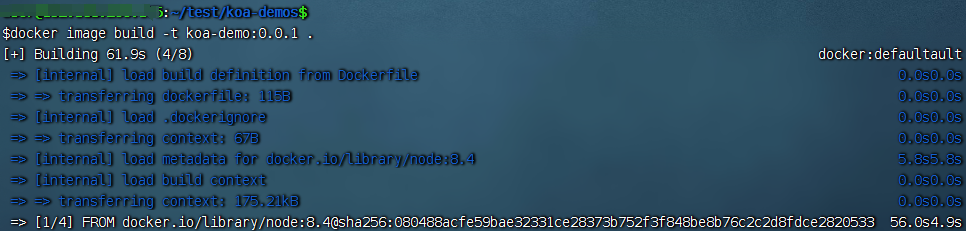
上面代码中,-t参数用来指定 image 文件的名字,后面还可以用冒号指定标签。如果不指定,默认的标签就是latest。最后的那个点表示 Dockerfile 文件所在的路径,上例是当前路径,所以是一个点。
如果运行成功,就可以看到新生成的 image 文件koa-demo了。
docker image ls3、生成容器
docker container run命令会从 image 文件生成容器。
docker container run -p 8000:3000 -it koa-demo /bin/bash
# 或者
docker container run -p 8000:3000 -it koa-demo:0.0.1 /bin/bash如果一切正常,运行上面的命令以后,就会返回一个命令行提示符。
root@66d80f4aaf1e:/app#这表示你已经在容器里面了,返回的提示符就是容器内部的 Shell 提示符。执行下面的命令。
root@66d80f4aaf1e:/app# node demos/01.js这时,Koa 框架已经运行起来了。打开本机的浏览器,访问 http://127.0.0.1:8000,网页显示"Not Found",这是因为这个 demo 没有写路由。
4、CMD 命令
上一节的例子里面,容器启动以后,需要手动输入命令node demos/01.js。我们可以把这个命令写在 Dockerfile 里面,这样容器启动以后,这个命令就已经执行了,不用再手动输入了。
FROM node:8.4
COPY . /app WORKDIR /app
RUN npm install --registry=https://registry.npm.taobao.org
EXPOSE 3000
CMD node demos/01.js # 容器启动后执行命令,一个容器只能有一个CMD命令.上面的 Dockerfile 里面,多了最后一行CMD node demos/01.js,它表示容器启动后自动执行node demos/01.js。
注意,指定了CMD命令以后,docker container run命令就不能附加命令了(比如前面的/bin/bash),否则它会覆盖CMD命令。现在,启动容器可以使用下面的命令。
docker container run --rm -p 8000:3000 -it koa-demo:0.0.15、测试demo
在ubuntu 21.04最小系统上,运行hello.sh文件,运行方式./hello.sh,文件内容:
#hello.sh
echo "hello docker" Dockerfile基本结构:
FROM ubuntu:21.04
ADD hello.sh /
CMD ["./hello.sh"]镜像的构建,-t:tag指定镜像名称和版本:
docker image build -t hello.sh:1.0 .构建过程截图: